Bagaimana cara siaran langsung di FB Lite? Sebenarnya fitur live streaming di Facebook Lite sendiri bisa dikatakan sudah ada cukup lama dan termasuk fitur yang banyak disukai. Oleh karena itu, jika Kamu gemar melakukan live streaming, maka tak ada salahnya memilih media yang satu ini di Facebook Lite.
Daftar Isi
Cara Siaran Langsung di FB Lite
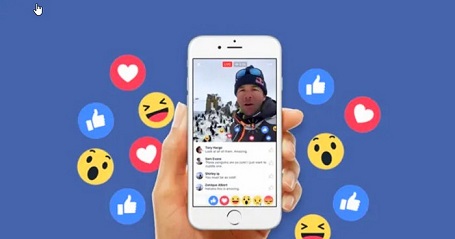
Tutorial Siaran Langsung di FB Lite
Mungkin popularitas Facebook mulai tersaingi oleh banyaknya platform sosial media lainnya. Karena ada beberapa sosial media yang bermunculan dan berfungsi sebagai media bertukar pesan. Akan tetapi, tentu saja hal ini tak membuat developer Facebook patah arang. Karena Facebook masih ideal dijadikan sebagai tempat untuk memposting foto, konten hingga membuat grup.
Belum lagi, dengan adanya live streaming di Facebook seolah mampu membangkitkan pengguna Facebook kembali. Adanya fitur live streaming sendiri sangat ideal untuk menampilkan kegiatan atau aktivitas yang tengah berlangsung. Bahkan Kamu dapat mempromosikan produkmu lewat live streaming Facebook.
Dengan adanya live streaming di Facebook, membuat para konsumen semakin percaya karena tanpa melalui proses editing. Di samping itu, pembeli juga akan mengetahui jika barang yang akan mereka beli sesuai gambar. Begitupun dengan penjual yang lebih leluasa untuk mendeskripsikan produknya melalui cara siaran langsung di FB Lite.
Tak hanya itu, bisa langsung berinteraksi bersama konsumen lewat komentar saat live streaming berlangsung juga memberikan nilai plus tersendiri. Berikut ini, ada beberapa tutorial cara siaran langsung di FB Lite bagi pemula, diantaranya :
1. Download dan Install Facebook Lite
Cara yang harus dilakukan pertama kali ialah mendownload Facebook Lite terlebih dahulu. Aplikasi ini, sebenarnya hampir sama Facebook pada umumnya, hanya saja fitur unggulannya berbeda. Aplikasi ini memiliki ikon dengan huruf yang berwarna biru dan latarnya yang berwarna putih. Memiliki ukuran yang sangat ringan 1,6 MB saja.
Walaupun demikian, Facebook Lite sangat cocok di hp android dengan memori internal yang besar dan kecil. Facebook Lite sendiri sudah banyak yang memanfaatkannya. Hal ini terbukti dari jumlah pengunduhnya yang mencapai hingga 1 miliar.
Di samping itu, alikasi Facebook Lite dapat dipakai di android versi yang lama sekalipun dan telah mendukung di semua akses jaringan. Hanya saja, kualitas gambarnya bisa dibilang kurang begitu bagus, salah satu penyebabnya mungkin dikarenakan aplikasi ini mempunyai bobot yang rendah. Silahkan unduh Facebook Lite di Play Store bagi pengguna android, dan App Store bagi pengguna iPhone.
2. Masuk ke Akun
Jika aplikasi Facebook Lite telah diinstal pengguna, cara siaran langsung di FB Lite selanjutnya ialah masuk atau login ke akun FB. Apabila Kamu sudah lupa email atau nomor hp yang digunakan karena jarang membuk FB, sebaiknya buat ulang.
Kamu bisa memakai nomor telepon atau email. Akan tetapi, sebaiknya gunakan alamat yang gampang diingat. Terlebih akun Facebook dapat terhubung langsung ke berbagai aplikasi.
3. Pilih Ikon Live Streaming
Jika sudah sukses masuk ke dalam Facebook Lite, pengguna pun akan langsung dihadapkan menuju halaman beranda. Sebenarnya tampilannya tak jauh berbeda dari Facebook biasa, tapi yang ini lebih simpel. Sebab sebagian fitur berat tak tercantum pada aplikasi ini. Oleh sebab itu, Facebook Lite memiliki ukuran yang lebih ringan. Tak hanya itu saja, layanan live streaming juga gampang ditemukan penguna. Karena lokasinya ada di bawah kolom pembuatan status. Kamu hanya perlu mengkliknya saja jika ingin memulai live streaming.
4. Tekan Ikon Live Streaming
Langkah cara siaran langsung di FB Lite selanjutnya ialah atur orang yang dapat melihat siaran langsung yang Kamu adakan. Peda pengaturannya, ada 3 opsi yang dapat dipilih, diantaranya teman, teman kecuali, dan publik. Apabila Kamu memilih publik, pengguna FB pun, baik yang berteman denganmu ataupun yang belum tetap dapat menontonnya. Tapi, tak semua pengguna, biasanya menyesuaikan tema acaranya.
Contoh, seseorang melakukan live streaming memakai hastag promosi pakaian. Lalu, siaran tersebut pun direkomendasikan ke pengguna yang tertarik dengan hal tersebut.
Umumnya terlihat dari intensitas menonton acara yang serupa cukup sering atau dengan mengikuti grup promosi baju. Maka dari itu, siaran langsung juga direkomendasikan. Lain halnya jika memakai layanan iklan di FB, jangkauannya menjadi lebih luas.
Apabila Kamu memilih “teman”, dengan begitu hanya teman-temanmu di Facebook saja yang dapat menontonnya. Sementara, pilihan teman kecuali maksudnya ialah teman yang akan dikecualikan. Dengan kata lain, orang tersebut tak akan dapat menyaksikan live streaming yang Kamu pakai, walaupun sudah berteman.
5. Tambahkan Deskripsi
Cara siaran langsung FB Lite selanjutnya ialah tambahkan deskripsi supaya penonton memahami tujuan live streaming yang Kamu adakan. Pengguna bisa memakai kalimat menarik agar lebih banyak penonton.
Di samping itu, bisa juga dengan tag teman, emoticon, menambahka hastag, dan sebagainya. Sehingga temanya bisa menyesuaikan. Biasanya Kamu dapat menandai akun yang lain apabila melakukan live streaming bersama teman.
Dengan kehadiran FB Lite sebagai alternatif untuk Kamu yang mempunyai ruang penyimpanan terbatas. Dengan kata lain, Kamu tetap dapat memakai Facebook sekaligus menikmati fitur live streamingi.
Akan tetapi sayangnya, Facebook Lite memiliki fitur yang tidak selengkap dengan aplikasi Facebook yang biasa. Mengakses FB Lite juga cukup cepat, namun harus pengguna FB yang mengaksesnya. Sebab tidak tersedia layanan loading otomatis.
Tutorial Siaran Langsung di FB Lite Menggunakan Filter
Melakukan live streaming di FB Lite saat ini menawarkan fitur baru, sehingga menjadikannya terlihat lebih menarik dan keren. Adapun fitur tersebut ialah dapat memakai fitur Instagram. Ini artinya, kehadiran filter ini memang sangat menarik bahkan dapat dipilih sesuai keinginan.
Di samping itu, membuat penampilan semakin menarik, misalnya wajah menjadi lebih glowing. Selain itu, bisa juga mengganti penampilanmu lebih lucu memakai kelinci, topi beruang dan lainya.
Sebenarnya cara siaran langsung di FB lite memakai filter sangat mudah, tentu saja Kamu juga harus mempunyai akun IG. Karenan nantinya Kamu harus mengganti pengaturan di Instagram lebih dahulu. Jika Kamu belum mengetahuinya, silahkan ikuti panduan di bawah ini :
- Masuk ke akun IG. Jika Kamu belum memiliki aplikasi Instagram, download di App Store dan Play Store lebih dahulu, kemudian daftar akun. Kamu bisa memakai akun FB jika ingin lebih mudah lagi.
- Selanjutnya, tekan titik atau garis 3 di sudut kanan atas.
- Lalu pilih opsi pengaturan.
- Jika sudah, tekan pilihan Akun yang telah terhubung lalu pengguna pun tinggal pilih Facebook.
- Kemudian pengguna akan langsung diarahkan untuk login atau masuk ke akun FB. Hal tersebut untuk menyambungkan antara Facebook dan Instagram.
- Pengguna cukup memasukkan akun Facebook saja, dan klik setuju.
Jika sudah mengikuti langkah cara siaran langsung di FB Lite pakai filter di atas, Kamu pun tinggal memilih flter IG yang digunakan untuk siaran langsung di FB. Akan tetapi, pastikan di tulisan Facebook terdapat centang biru. Setelah itu, Kamu hanya perlu mengaktifkan pengaturan pada live streaming untuk mengakses fitur filter.

